Section2012是一款增强好用的地质图纸绘制软件,软件基于mapgis sdk打造,可以轻松完成空间地图和三维地图的制作,这个版本在绘制剖面图、柱状图等方面的技术有所增强,同时还支持模拟各种地理环境的地图类型,小编提供的这个是经典稳定版本,有需要的欢迎下载。
安装教程
1、双击“Section2012.exe”进入到安装向导
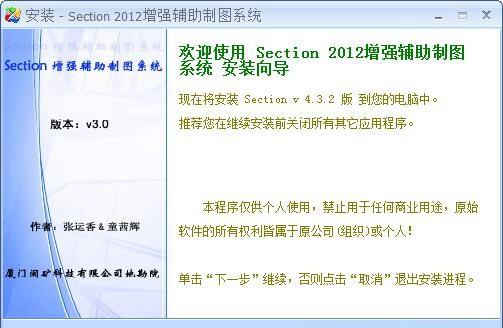
2、下一步选择我同意此协议
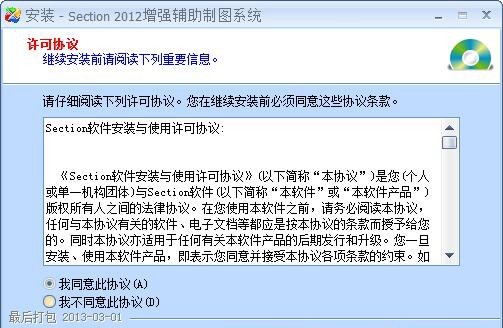
3、出现section的升级说明我们阅读一下
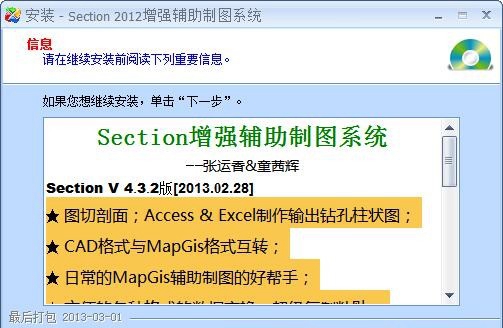
4、选择安装位置,默认为“C:\mapgis67\program”
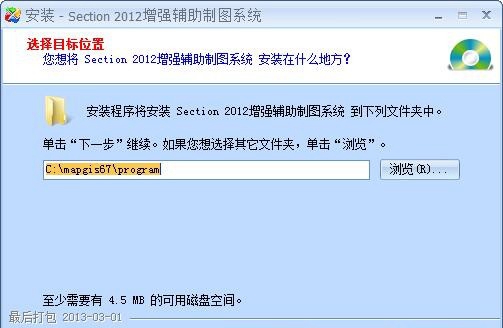
4、继续下一步安装就可以了
主要功能
★ 图切剖面;Access & Excel制作输出钻孔柱状图;
★ CAD格式与MapGis格式互转;
★ 日常的MapGis辅助制图的好帮手;
★ 方便的各种格式的数据交换;超级复制粘贴;
★ 图例制作及排版对齐;花纹渐变角度填充;
★ 支持鼠标滚轮放大缩小功能;F6、鼠标中键移屏;
软件功能
用户定制菜单:(功能未完)。
设置比例尺:如果你的图是标准图框生成的或者经过标准图框校正的,设置比例尺后,在状态栏会即时显示鼠标所指处的坐标值(与GPS相同)。最右下角的比例尺按钮同效!
工具参数设置:包含Section程序的系统参数设置,柱状图和剖面图3项,为打开软件时的初始设置。
系统参数设置:打开原MapGis系统参数设置对话框,设置MapGis选择信息。
打开工具盒:打开原MapGis内置的工具盒,快捷键T,顶部工具栏第20个按钮。 【扩展工具盒:为Section开发的工具盒,快捷键E,顶部工具栏第19个按钮】
修改目录环境:修改工作目录,系统库等等,同MapGis环境设置。还可以在软件左侧控制栏的右键中设置。
系统参数设置:打开原MapGis的设置系统参数设置对话框。
工作区信息:查看当前编辑状态MapGis文件的工作区(点线区)信息(如图元数、地图参数)。
文件关联:建立Section与MapGis文件的关联,每次默认使用Section打开文件,反之取消。(需要在打开软件的初始状态下)
编辑地图参数:(功能未完)暂为设置比例尺。
选择背景颜色:设置Section当前窗口的背景颜色。只对设置的当前窗口有效,关闭后或新打开时恢复软件的默认颜色(想固定背景色,请参见 背景颜色号)。
选择光标颜色:设置Section当前窗口的鼠标十字光标的颜色(实际颜色要在黑色背景下看)。此设置只对设置的当前窗口工程(文件)有效,后续打开的窗口恢复默认颜色。
连接数据源:连接钻孔柱状图的数据库。(需要在打开软件的初始状态下)
加载背景图:加载打开Section初始状态时的背景图片,只支持BMP格式;新建文件/工程时不显示。(需要在打开软件的初始状态下)
注意事项
1、cad_map.pnt(原MapGis对照表为arc_map.pnt)为CAD块与MapGis子图对照表,如果有CAD块没有在对照表中,暂时不能转换。cad_map.lin(原MapGis对照表为arc_map.lin)为CAD线型与 MapGis线型对照表。
2、图元颜色和层号采用自动转换,不需要做对照表。
3、块文件等不需要做炸开处理;能很好的支持样条曲线。先清除dxf里面本身的飞点飞线。
4、CAD连体但单独存在的填充,转到MapGis时将全部转为独立的区。
5、如果CAD是三维图,需要把拉伸图元变成正常图元,不然会造成飞点飞线。
6、区花纹转换没有多大意义,因此不再开发这个功能。
7、读取该DXF文件时,退出其他程序使用该文件,让Section独占使用该文件。
8、自v2.2.3(0315)之后的版本,软件可,可在section目录下找到“dxf2004.dxf”。
常见问题
1、MapGis数据转入Excel后表格内容为空白什么原因?
答:可能原因是转的时候没有正常关闭com接口,可以关闭Section,重新打开Section再试试,或者打开任务管理器,关闭所有Excel进程。
2、Excel单元格数据转入MapGis中的单元格实际宽度和高度的换算公式?
答:MapGis单元格的宽度=(127.0÷60.0)×(Excel单元格宽度)+(127.0÷96.0);
MapGis单元格的高度=(127.0÷360.0)×(Excel单元格高度);
3、为什么使用“插入图签”功能,点击后没有反应(无法插入图签)?
答:可能你在设置中使用了其他图签(即用户自定义图签),而且用户第一次使用又没有创建自定义图签[文件名为TQLine.sec.sec和TQPnt.sec],是空值所以就看不见。
4、能否实现像CAD中那样启用捕捉,实行高精度的捕捉?
答:由于MapGis(MapCAD)本身的限制,在MapCAD上不可能实现完全像CAD那样精确捕捉。
- 欧美顶级ppt免费模板网站 设计师必收藏的10个免费欧美ppt网站
- 申请中国签证如何拍照片 附中国签证申请相片规格要求
- Microsoft Office 2021官方正式破解版 简体中文下载
- 网页转轻应用如此简单一个“浏览器系统”App帮你一键完成高效浏览网站
- 阿里云oss上传工具ossutil详细教程
- Xcode13正式版40个新特性整理汇总
- 分享JSX行内样式与CSS互转工具
- 关于使用Xcode的奇技淫巧
- Office2022全家桶永久激活 终身授权
- word文档损坏怎么修复 docx文档修复破解教程
- 系统窗口美化工具Stardock WindowFX安装教程(附注册机)
- 电脑投屏软件Transcreen激活安装教程(附下载)


 幸存者危城
幸存者危城 朕的江山
朕的江山 无尽洪荒
无尽洪荒 明珠三国
明珠三国 远征手游
远征手游 蜀山传奇
蜀山传奇 梦想城镇
梦想城镇 逍遥情缘
逍遥情缘 猎魔勇士
猎魔勇士 功夫之夜
功夫之夜 地心守护
地心守护 风暴迷城
风暴迷城 坍塌世界
坍塌世界 萌学园战纪
萌学园战纪 疯狂动物园
疯狂动物园 模拟城市:我是市长
模拟城市:我是市长 军棋
军棋 少年名将
少年名将





